Os produtos Apple funcionam bem com outros produtos Apple, mas nem tanto com Windows ou Linux. Não é fácil para um PC com Windows para compartilhar arquivos com um Mac ou para produtos como impressoras (normalmente projetadas com o Windows em mente) se conectar a um Mac. É aí que entra o serviço Bonjour para Windows 10.
Bonjour, que significa olá em francês, não permite configuração de rede zero entre diferentes tipos de dispositivos. Ele pode ser usado para localizar outros serviços Apple em uma rede, conectar-se a dispositivos como impressoras (que fornecem suporte Bonjour), acessar unidades compartilhadas e muito mais. Aqui está tudo o que você precisa saber sobre o serviço Apple Bonjour.
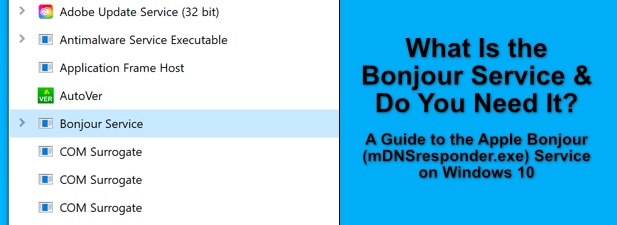
O que é o serviço Bonjour?
Os dispositivos Apple podem se encontrar facilmente , comunicam-se entre si e geralmente operam com uma grande quantidade de interconectividade. Isso contrasta com o Windows e o Mac, dois sistemas que não podem compartilhar dados ou serviços com facilidade.
Para ajudar a superar esse problema e tornar a configuração de rede entre dispositivos mais fácil, a Apple criou o Bonjour, a combinação de uma série de serviços de rede que permitem que outros dispositivos localizem e se comuniquem com produtos Apple.
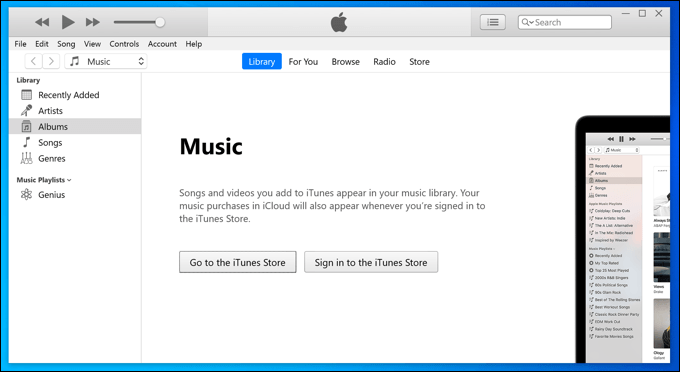
Bonjour é integrado com dispositivos Apple como Macbooks e iPads, então você não precisa instalar nada extra estes para usar os serviços Bonjour. Para dispositivos Windows, no entanto, você precisará instalar determinados softwares da Apple (como uma versão mais antiga do iTunes) para obter suporte para Bonjour.
Bonjour não é um aplicativo, entretanto. A instalação do serviço Bonjour no Windows 10 permite que o software Apple (e alguns aplicativos de terceiros) encontre e se comunique com outros produtos e serviços Apple em sua rede.
In_content_1 all: [300x250] / dfp: [640x360]->O Bonjour suporta a descoberta de serviços de rede Apple (como compartilhamento de arquivos), compartilhamento de dispositivos (como impressoras de rede conectadas a um Mac) e configuração de rede (para configurar uma rede com outros dispositivos Apple de maneira adequada) .
Esse suporte depende de aplicativos que oferecem suporte a esses recursos, pois o Bonjour é apenas a tecnologia que permite que isso aconteça.
Você precisa do serviço Bonjour no Windows 10?
O serviço Bonjour (mdnsresponder.exeno Windows) é integrado a alguns softwares da Apple para Windows. Se você deseja tornar mais fácil a conexão com serviços e dispositivos conectados que estão vinculados a produtos Apple, você pode precisar do Bonjour instalado e habilitado no Windows 10 para que isso funcione.
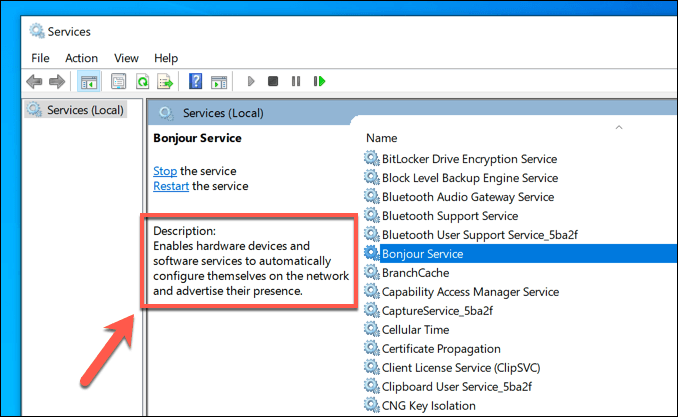
O serviço Bonjour não é essencial, no entanto. Se você não tem produtos Apple em sua rede, provavelmente não precisa deles. Desativá-lo pode impedir que alguns softwares ou recursos da Apple funcionem, mas não terá nenhum outro impacto no seu PC. Não é um serviço do sistema importante, como ntoskrnl.exe, então você pode desligá-lo.
Você também pode removê-lo completamente. A remoção do serviço Bonjour pode fazer com que alguns softwares da Apple parem de funcionar, mas apenas para softwares mais antigos. O Bonjour não está mais incluído na versão mais recente disponível do iTunes, enquanto outro software da Apple que o exigia, como o Safari, não é mais compatível com o Windows.
Usando o Serviço Bonjour no Windows 10
O serviço Bonjour(que aparece como mDNSresponder.exeno Windows) não é algo com o qual possa interagir diretamente. Em vez disso, Bonjour é um serviço que funciona em segundo plano, permitindo que outros aplicativos e software se comuniquem com outros dispositivos e serviços (incluindo produtos Apple) em uma rede.
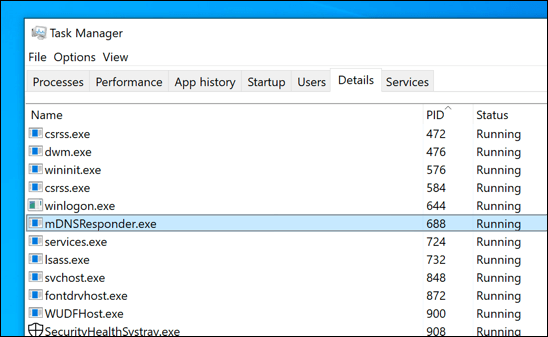
Para usá-lo, você ' Precisará de um software instalado em seu PC que suporte Bonjour. Isso é mais difícil de encontrar, pois embora o iTunes para Windows incluísse suporte para Bonjour, ele não está mais disponível com a versão da Microsoft Store (a versão mais recente disponível). Você precisará instalar uma versão mais antiga do iTunes para fazer isso.
Você também pode instalar outro software Apple desatualizado, como o Safari, mas isso não é recomendado. O software mais antigo geralmente vem com bugs e problemas de segurança que podem expor seu PC a malware.
A Apple tornou parte do código aberto Bonjour (mDNSresponder.exe), então você pode ser capaz de encontrar suporte para ele integrado a outros aplicativos, hardware e serviços de terceiros. É por isso que o suporte para Bonjour foi integrado em produtos como impressoras em uma base mais ampla nos últimos anos.
Desativando ou removendo Bonjour no Windows 10
Gosto todos os serviços em execução, o serviço Bonjour pode parecer usar os recursos do sistema no Gerenciador de Tarefas do Windows. Isso geralmente só acontecerá quando o serviço estiver sendo usado para se conectar a outros dispositivos ou serviços por software compatível com Bonjour.
No entanto, se você não quiser que o Bonjour faça isso, você pode desativá-lo ou removê-lo completamente. Se quiser interromper ou remover o Bonjour (mDNSresponder.exe) do seu PC com Windows, você precisará seguir estas etapas.
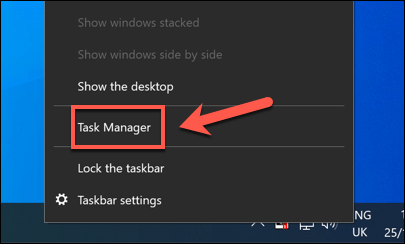
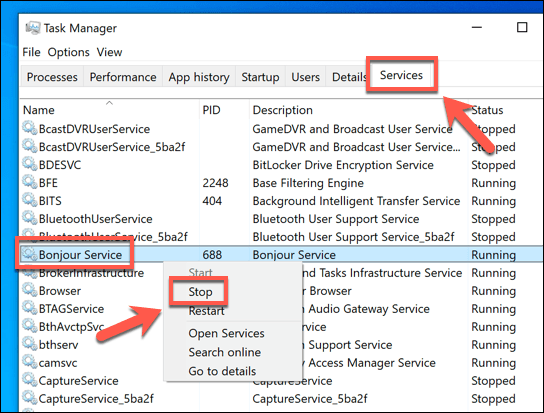
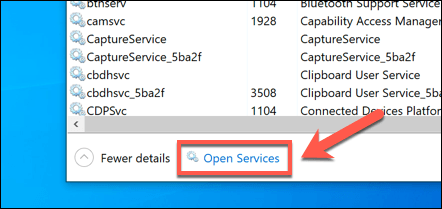
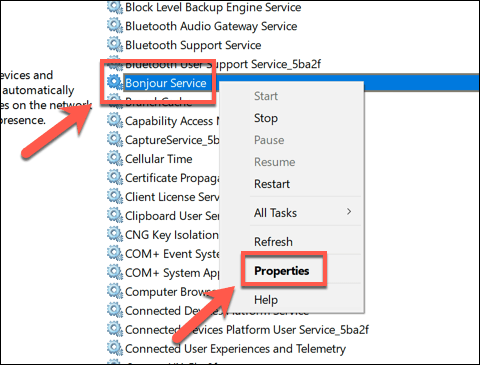
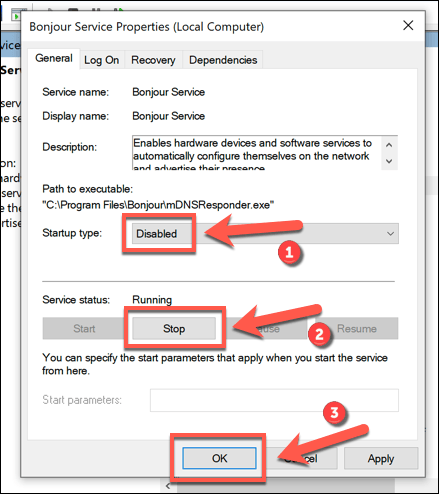
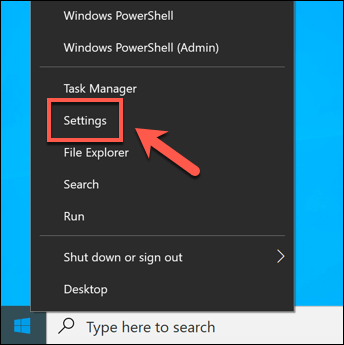
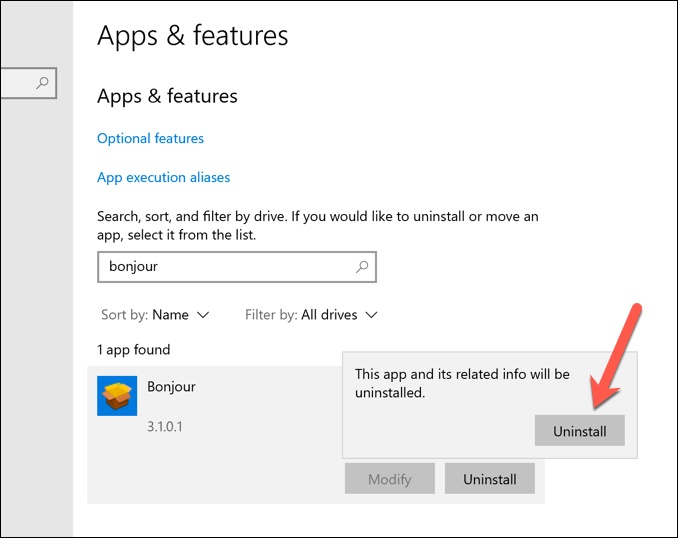
Depois que Bonjour for removido, você pode precisa desinstalar outro software da Apple, como o iTunes, para garantir que todos os vestígios da tecnologia Bonjour foram removidos do seu PC. O serviço Bonjour em si, no entanto, deve ser removido neste estágio.
Interagindo com dispositivos Apple no Windows 10
Com o serviço Bonjour no Windows 10, você não precisa se preocupar em tentar acessar músicas, fotos e outros arquivos armazenados em dispositivos Apple. O Bonjour deve ajudar a facilitar o acesso aos serviços da Apple em sua rede local, mas com melhores recursos de rede no Windows 10, você pode descobrir que não é necessário.
O Bonjour não é a única coisa que você ' Vou precisar para se comunicar entre os dispositivos Windows e Mac. Se você não puder ver outros computadores em uma rede que contém mais de um tipo de sistema operacional, pode ser necessário solucionar o problema ainda mais, verificando se o firewall em ambos os dispositivos não está bloqueando a conexão.